Simplifique sua contabilidade com o SimplyBook.me: Um guia abrangente para integrações
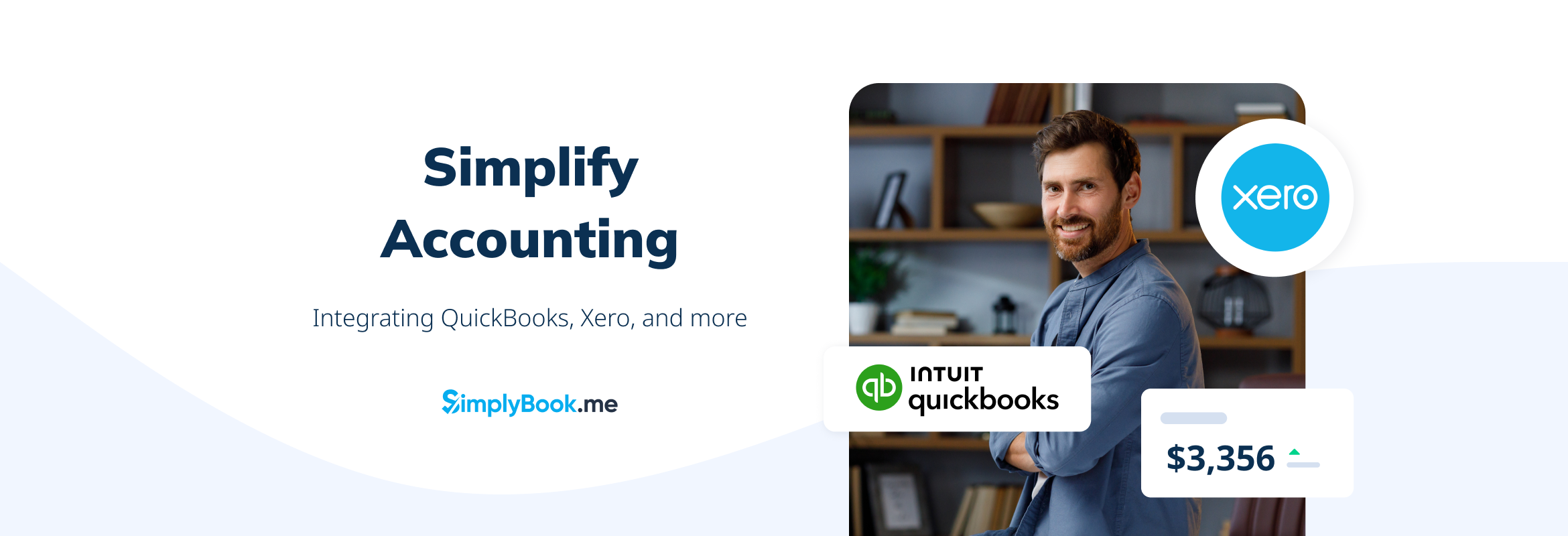
This post is also available in:
![]()
![]()
![]()
![]()
A integração do software de contabilidade com o sistema SimplyBook.me é um divisor de águas. Em primeiro lugar, imagine reservas perfeitas e finanças simplificadas, tudo em um só lugar. Parece um sonho, certo? Bem, isso é uma realidade com as integrações do SimplyBook.me com o QuickBooks, FreshBooks e Xero. Neste guia, vamos nos aprofundar em por que e como mesclar essas ferramentas. Atendemos a todas as suas necessidades, seja você proprietário de uma pequena empresa, freelancer ou gerente de uma empresa em crescimento. Vamos tornar a contabilidade livre de problemas e nos concentrar mais no crescimento de seus negócios. Fique conosco enquanto revelamos a simplicidade e a eficiência do uso do SimplyBook.me com seu software de contabilidade favorito.
Por que integrar seu software de contabilidade ao SimplyBook.me?
Imagine ter mais tempo. Tempo para seus clientes, para o crescimento de seus negócios ou mesmo apenas para você. Parece ótimo, não é? É aí que entra a integração de seu software de contabilidade com o SimplyBook.me. É um divisor de águas. Agora, vou explicar o motivo.
Em primeiro lugar, trata-se de economizar tempo. A entrada manual de dados é coisa do passado. Não é mais necessário verificar novamente se há erros em cada entrada. Você recupera esse tempo. Agora ele é seu para ser usado como você achar melhor.
A precisão é outra grande vitória. Quando seu sistema de reservas se comunica diretamente com seu software de contabilidade, os erros diminuem. Você confia em seus números, assim como seus clientes e contadores. A paz de espírito é padrão.
Além disso, há os dados em tempo real. Imagine saber sempre sua situação financeira. Você vê quais serviços são os mais vendidos em um piscar de olhos. Tomar decisões informadas sobre seus negócios se torna uma segunda natureza.
Não se esqueça da experiência do cliente. Ele também recebe um impulso. As faturas são rápidas e precisas. Os pagamentos são muito fáceis. Clientes satisfeitos tendem a se tornar clientes recorrentes.
Em resumo, a integração do SimplyBook.me com seu software de contabilidade não é apenas uma medida inteligente. Isso é essencial. Ele simplifica as operações, reduz os erros e libera seu recurso mais valioso: o tempo. Fique atento à medida que nos aprofundamos em como essa integração funciona e como você pode configurá-la para sua empresa.
Entendendo as integrações disponíveis
A integração de seu sistema de reservas com o software de contabilidade simplifica as operações comerciais. Em primeiro lugar, vamos nos aprofundar nas integrações que o SimplyBook.me oferece.
Integração com o QuickBooks
O software de contabilidade QuickBooks é um salva-vidas para muitas empresas. Em primeiro lugar, ele simplifica a contabilidade, facilitando o gerenciamento financeiro. Além disso, com o SimplyBook.me, essa integração automatiza seu fluxo de trabalho. Ele envia os dados da reserva diretamente para o QuickBooks. Como resultado, as vendas e os reembolsos são atualizados automaticamente. Essa configuração mantém suas finanças sob controle sem esforço extra.
Integração com o FreshBooks
O software de contabilidade FreshBooks atende a pequenas empresas e freelancers. Sua interface amigável se destaca. A integração com o SimplyBook.me simplifica o faturamento e a contabilidade. Consequentemente, cada reserva e transação é refletida no FreshBooks instantaneamente. Essa conexão contínua garante que seus dados financeiros estejam sempre atualizados.
Integração com o Xero
O software de contabilidade Xero oferece suporte a empresas em crescimento com recursos contábeis robustos. Embora a integração do SimplyBook.me seja um pouco diferente, ela ainda é eficaz. Você exporta os dados da reserva como arquivos CSV e depois os importa para o Xero. Esse processo requer mais algumas etapas, mas mantém suas contas precisas.
Essas integrações transformam a maneira como você lida com as finanças da empresa. Eles economizam tempo e reduzem os erros manuais. Com o SimplyBook.me, seu gerenciamento financeiro se torna mais eficiente.
Guias passo a passo para configuração
A configuração de seu SimplyBook.me com o software de contabilidade QuickBooks, FreshBooks ou Xero é simples. Comece seguindo estes guias.
Configuração do QuickBooks
- As faturas geradas pelo QuickBooks por meio da integração incluirão apenas o valor total, não os detalhes sobre impostos e descontos. Já as faturas do SimplyBook contêm informações sobre o preço do item, impostos/descontos (se houver) e o valor total.
- Você deve ativar a multimoeda no QuickBooks para lidar com documentos transacionais com diferentes moedas.
Como definir e usar
1. Primeiro, navegue até a página Custom Features (Recursos personalizados) na interface do SBPay.me e clique no botão Enable (Ativar) ao lado de QuickBooks.
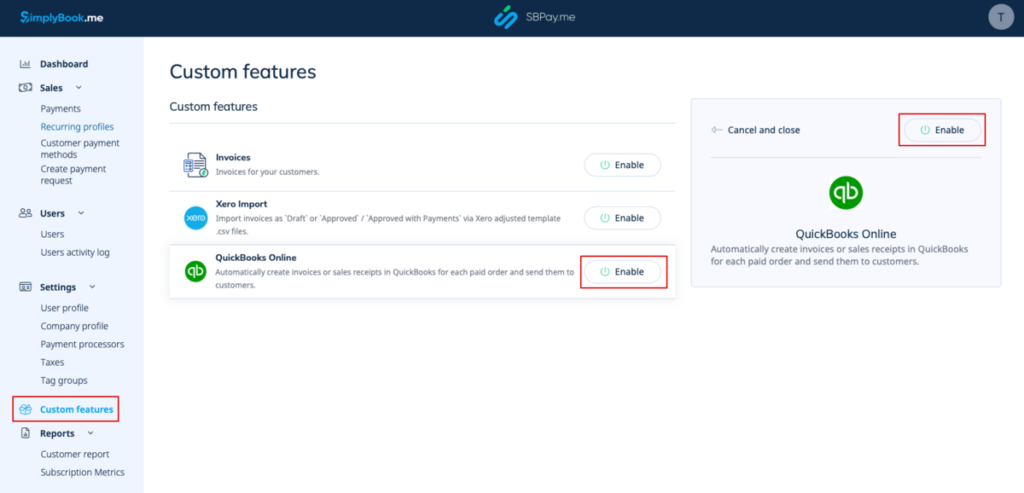
2. Depois de ativado, clique no botão Connect (Conectar) para prosseguir com a configuração.
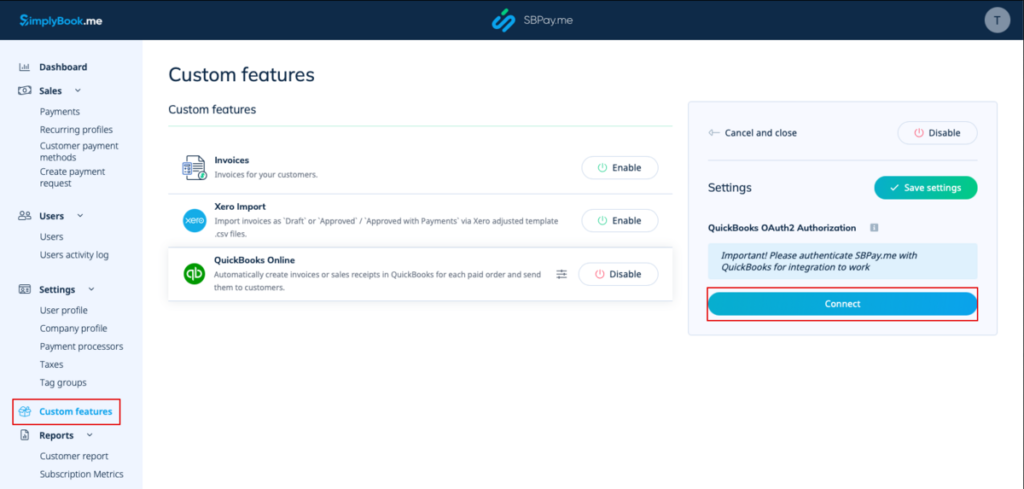
3. Posteriormente, para se conectar, você precisará fazer login na sua conta do QuickBooks ou, se já estiver conectado, basta confirmar para definir a conexão automaticamente. Você também verá o SBPay.me na seção Apps -> My Apps (Aplicativos -> Meus aplicativos) do software de contabilidade QuickBooks.
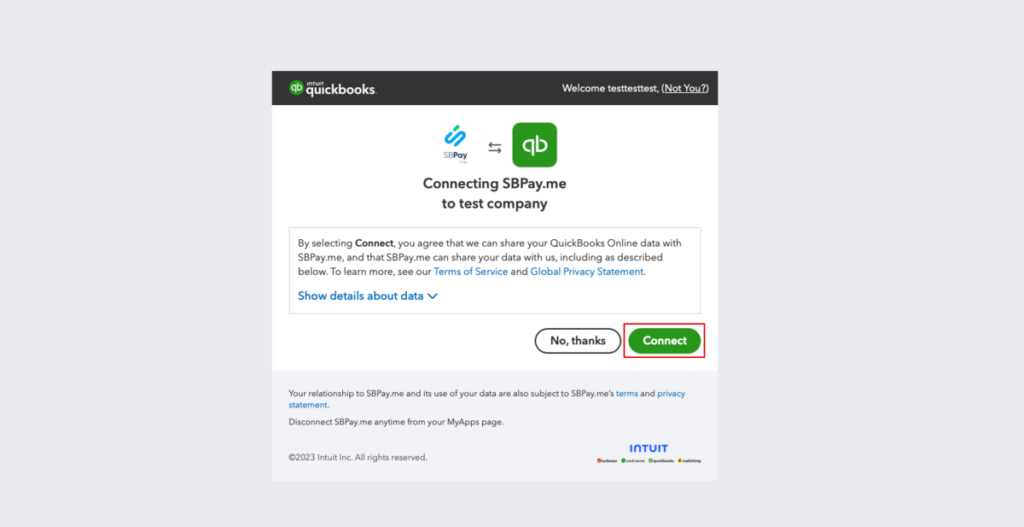
4. Assim, ao conectar os sistemas, você terá acesso às configurações de integração por meio da interface do SBPay.me.
5. Em primeiro lugar, escolha o tipo de documento transacional: Há duas opções: Invoice (fatura) e Sales Receipt (recibo de vendas). O Invoice aciona a criação de uma fatura e o pagamento correspondente no QuickBooks para cada pedido atendido no SimplyBook. Assim, você verá dois registros (Pagamento e Fatura) na conta do QuickBooks associados à mesma transação. O Sales Receipt resulta na geração de um recibo de vendas (Pagamento) somente após o pagamento bem-sucedido do pedido.
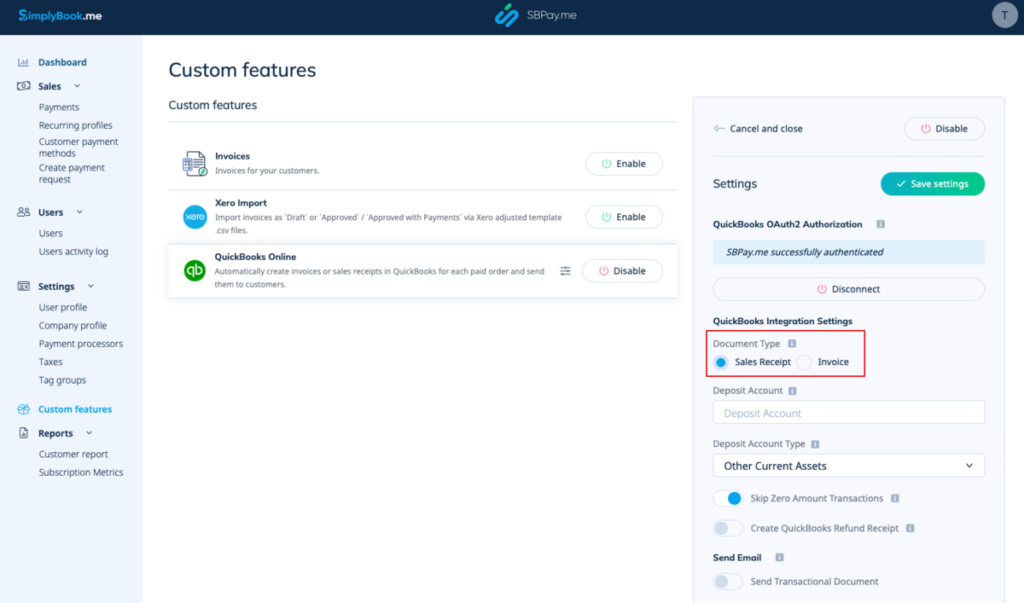
6. Você pode adicionar um Deposit Account Name (nome da conta de depósito) e selecionar o Deposit Account Type (tipo de conta de depósito). Deve ser do tipo Outros ativos circulantes ou Banco (dinheiro em mãos). Se a conta de depósito não for especificada, o software de contabilidade QuickBooks usará uma conta padrão chamada Undeposited Funds (Fundos não depositados).
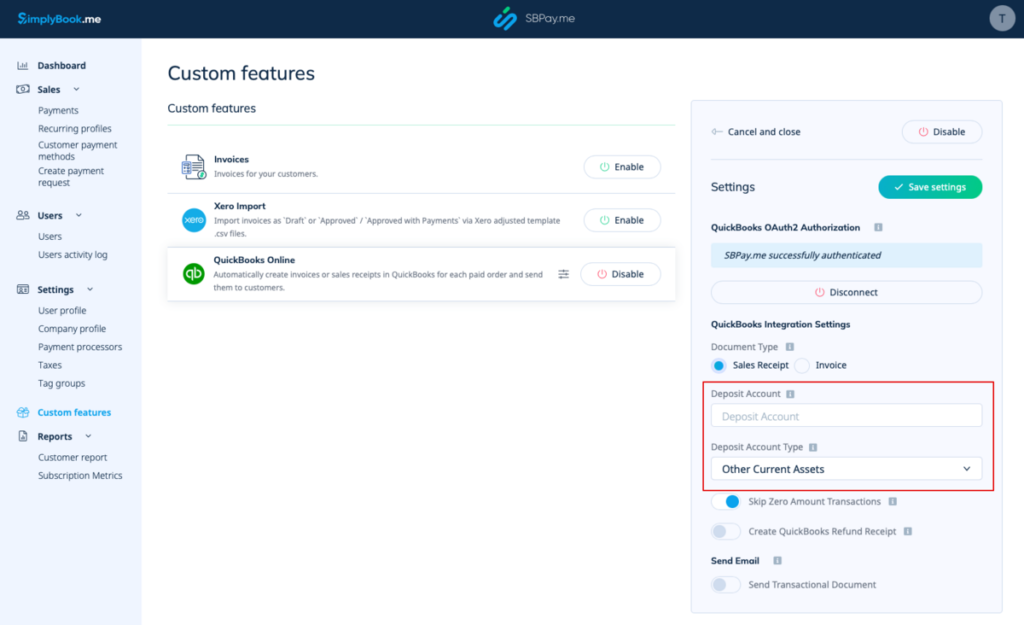
7. É importante observar que, por padrão, o sistema ignora as transações de valor zero para evitar a transferência de pedidos de valor zero para o QuickBooks. Isso se aplica, por exemplo, a transações descontadas em um total de 0. Você pode mantê-lo como está se não precisar ver esses registros no software de contabilidade QuickBooks ou desativá-lo se for importante tê-los para sua contabilidade.
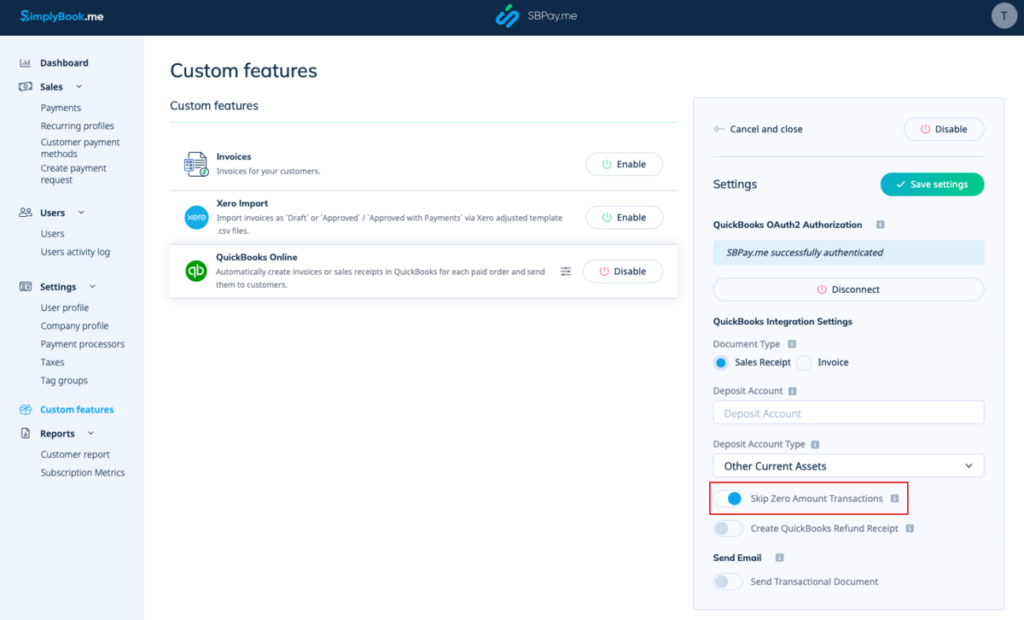
8. Ao fazer um reembolso no SBPay.me, você pode configurar o QuickBooks para criar automaticamente uma entrada de Recibo de Reembolso. Em seguida, certifique-se de incluir o Deposit Account Name (Nome da conta de depósito) se você decidir ativar essa opção, pois ela é obrigatória para a sincronização de reembolsos.
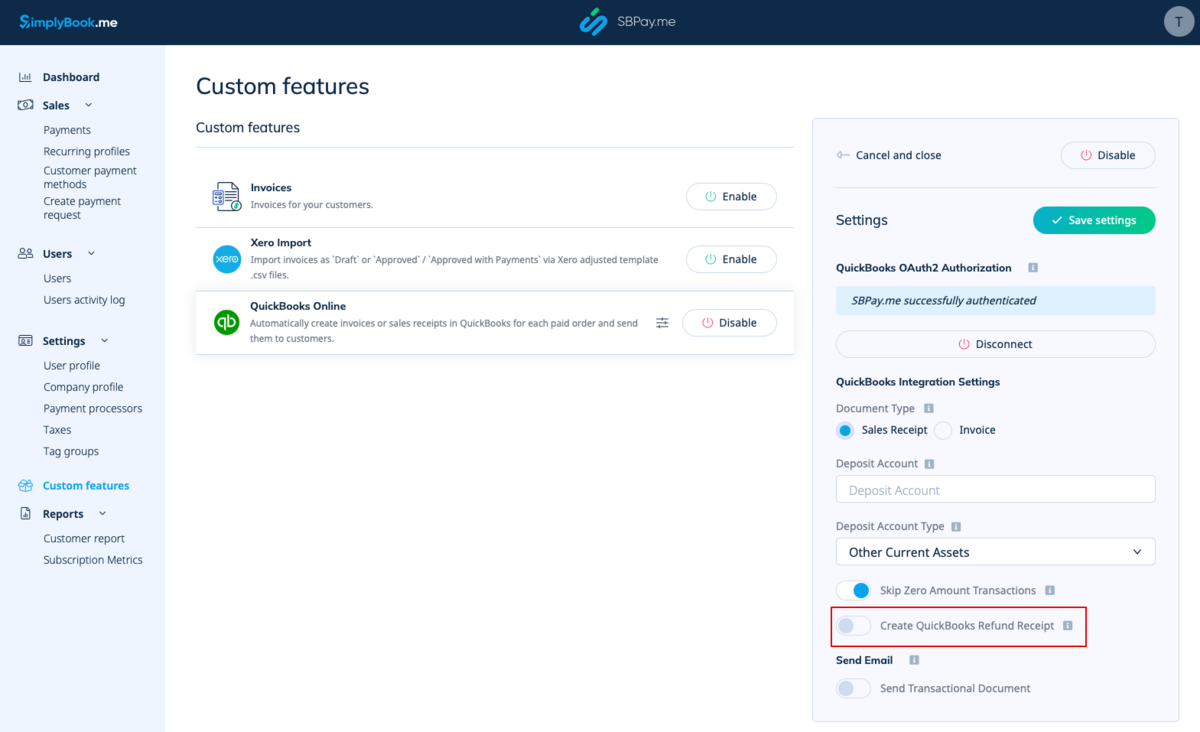
9. Por fim, há também uma opção para enviar um documento transacional. Se ativado, o cliente também receberá uma fatura do QuickBooks, além de outras notificações ativas.
Você também pode incluir uma nota nas faturas do QuickBooks a serem refletidas.
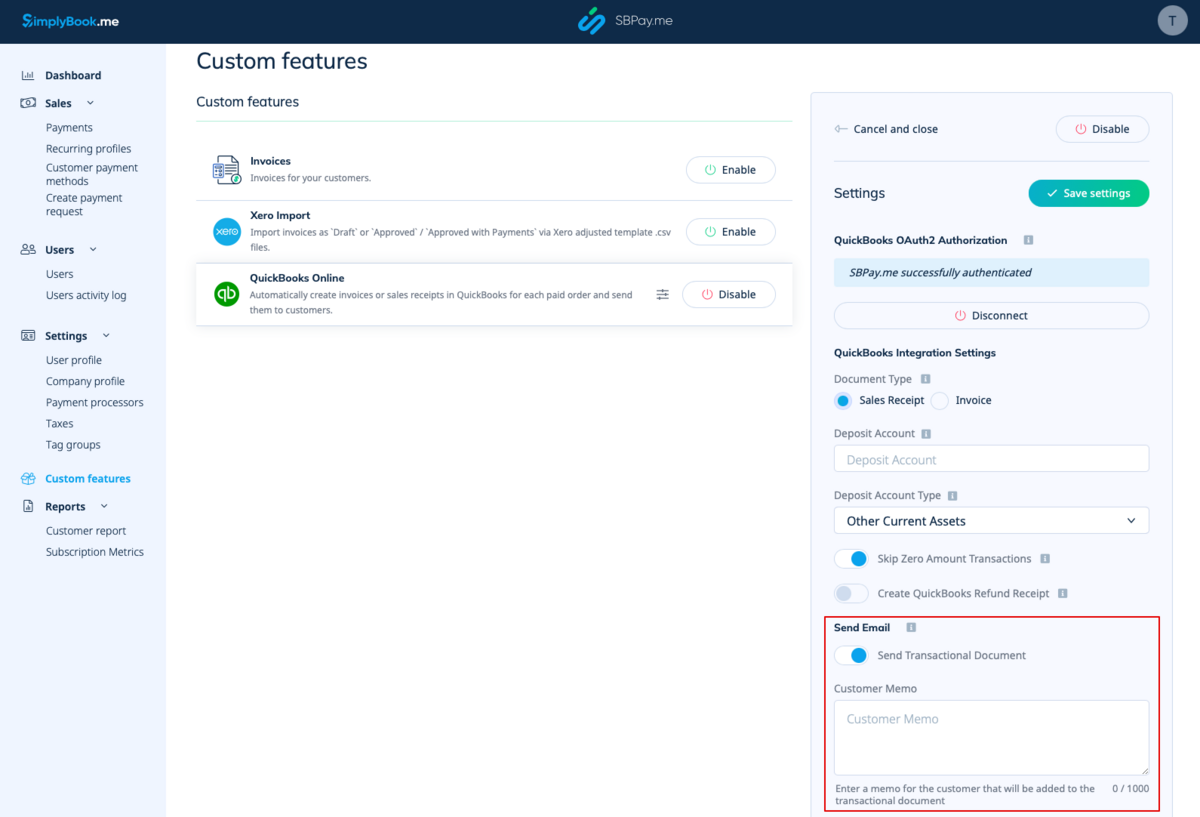
Impostos
Em primeiro lugar, para ativar essa opção e passar as informações fiscais para o software de contabilidade QuickBooks, marque a caixa “Add tax info to transaction document” (Adicionar informações fiscais ao documento de transação). Em seguida, na seção Custom features (Recursos personalizados) -> Sales tax (Imposto sobre vendas) da interface do SBPay.me, selecione o local do imposto correspondente.
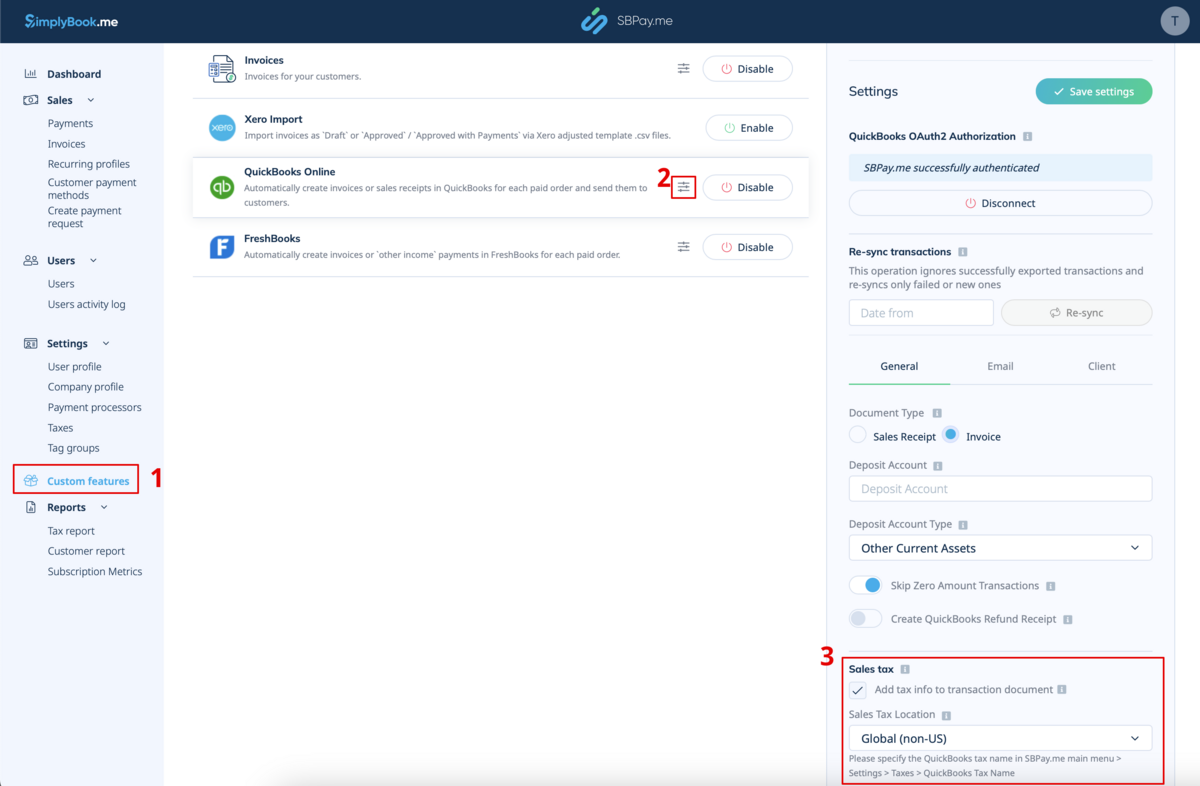
Para o local de tributação global
Navegue até Settings -> Taxes (Configurações -> Impostos) na interface do SBPay.me, escolha o imposto necessário e digite seu nome exato, conforme definido no software de contabilidade QuickBooks.
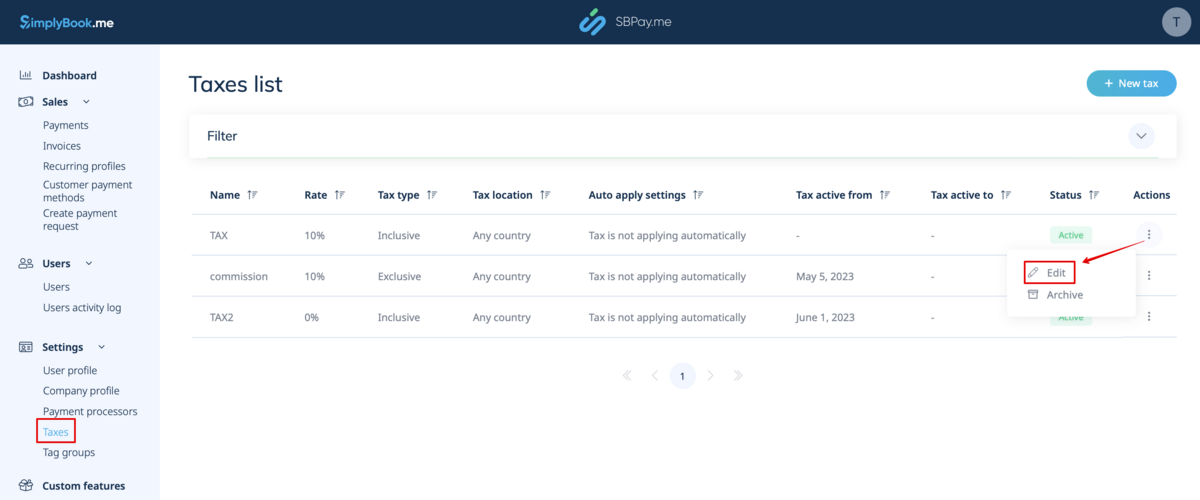
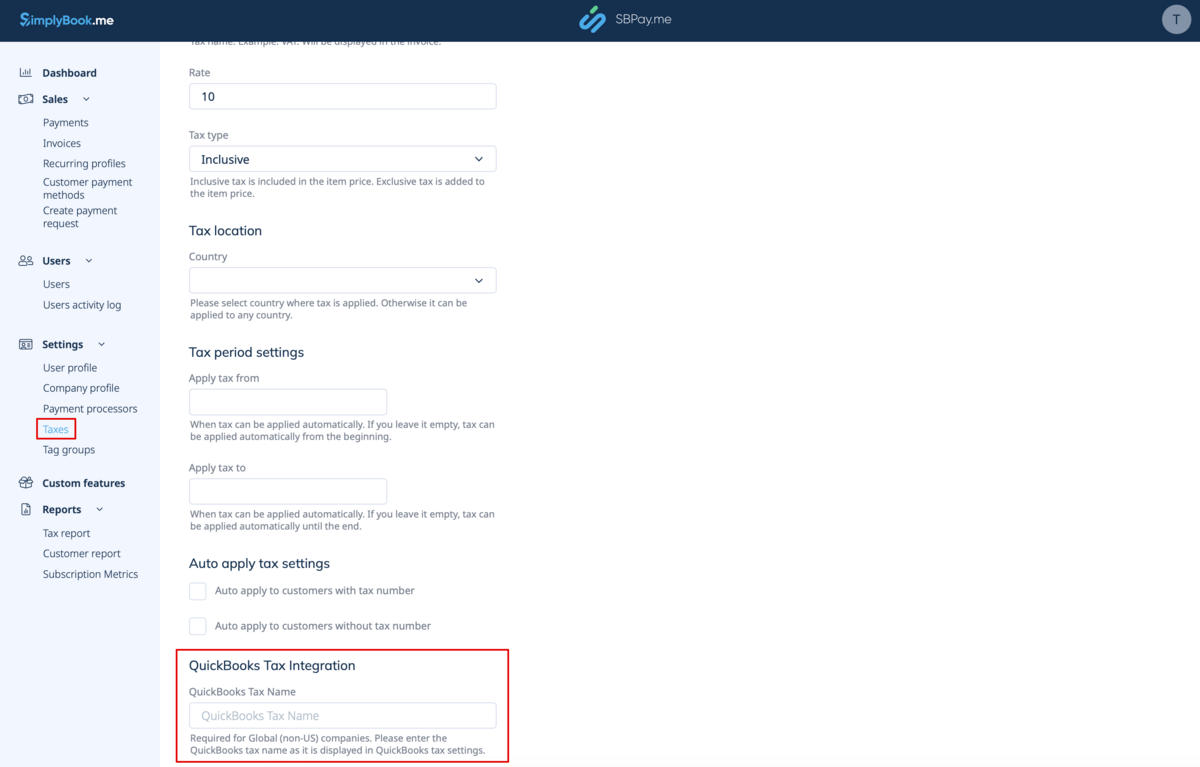
É importante observar o seguinte:
- O imposto é definido para cada linha separadamente;
- Todas as linhas com impostos devem ter o mesmo tipo de imposto (inclusivo ou exclusivo) em todo o pedido;
- Os pedidos que contêm linhas com vários impostos não serão passados para o Quickbooks;
- Se o pedido contiver linhas sem imposto aplicado, ele não será transferido para o Quickbooks;
- Os pedidos que contêm linhas com impostos mistos inclusivos e exclusivos não são passados para o Quickbooks;
- Se o nome do imposto do Quickbooks não estiver definido para algum imposto nesse pedido, ele não será passado para o Quickbooks.
Para localização fiscal nos EUA
É importante observar que só é possível usar o Automated Sales Tax (AST) conforme definido no QuickBooks. Se você definir o nome do imposto em Configurações do SBPay.me -> Taxes, ele será ignorado.
Observe!
- O imposto é definido para todo o pedido. No SBPay.me, isso significa que TODAS as linhas devem ter o mesmo imposto único com a mesma taxa e tipo definidos para cada linha de pedido;
- O imposto é sempre exclusivo.
Configuração do FreshBooks
- As faturas criadas por meio da integração do software de contabilidade FreshBooks mostrarão apenas o valor total, omitindo detalhes sobre impostos e descontos. Por outro lado, as faturas da SBpay.me incluirão informações abrangentes, como os preços dos itens, quaisquer impostos ou descontos aplicáveis e o valor total.
- Não é possível criar automaticamente uma entrada de recibo de reembolso no software de contabilidade FreshBooks para reembolsos processados no SBPay.me.
Como definir e usar
1. Primeiramente, navegue até a página Custom Features (Recursos personalizados) na interface do SBPay.me e clique no botão Enable (Ativar) ao lado do software de contabilidade FreshBooks.
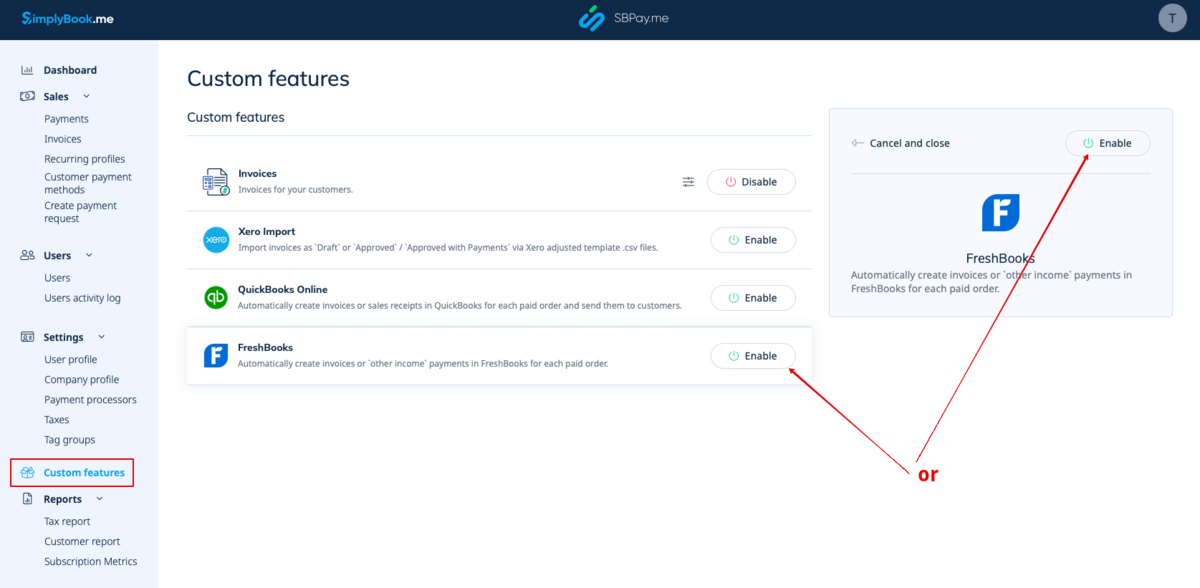
2. Depois de ativado, clique no botão Connect (Conectar) para prosseguir com a configuração.
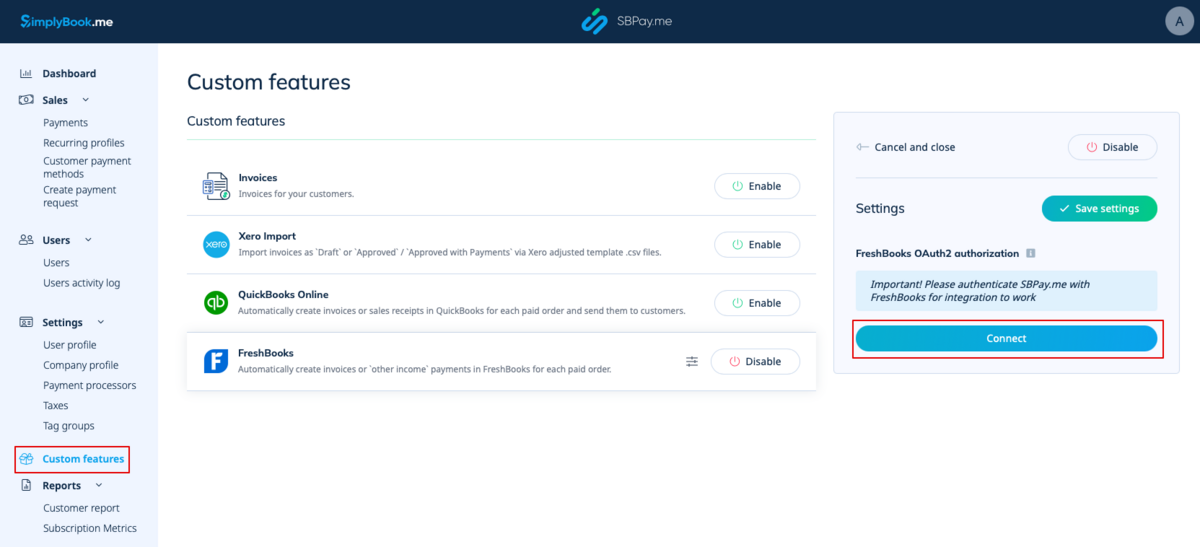
3. Em seguida, para estabelecer a conexão, faça login na sua conta do software de contabilidade FreshBooks. Se já estiver conectado no mesmo navegador, clicar no botão ‘Allow’ (Permitir) conectará você automaticamente.
Se necessário, você encontrará o SBPay.me na seção FreshBooks Apps -> Connected Apps (Aplicativos conectados).
4. Quando os sistemas estiverem vinculados, você terá acesso às configurações de integração na interface do SBPay.me.
5. Em seguida, selecione o tipo de operação. Há duas opções: Fatura e Pagamentos: Other Income.
Se você escolher Invoice (Fatura), cada pedido pago gerará uma fatura e o pagamento associado no FreshBooks. A seleção de “Payments: Other Income” (Outras receitas) criará uma entrada de “Other Income” (Outras receitas) no software de contabilidade FreshBooks para os pedidos pagos.
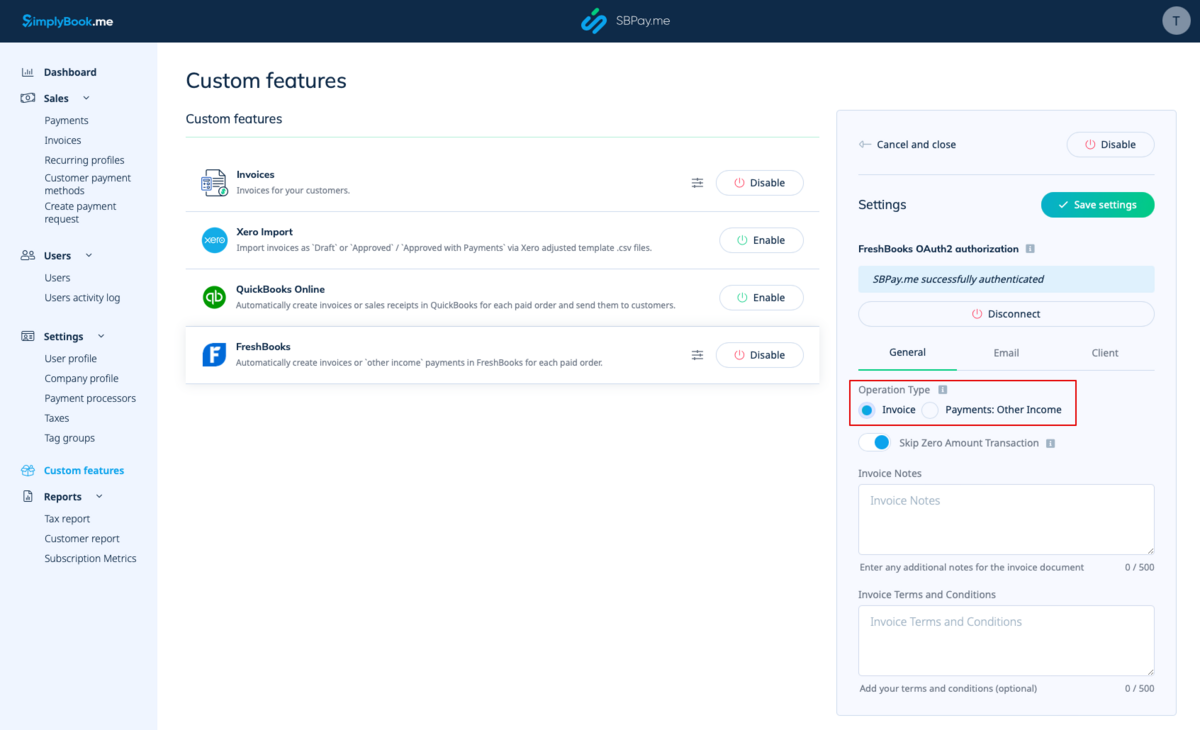
6. É importante observar que o sistema ignora automaticamente as transações de valor zero para evitar enviá-las ao software de contabilidade FreshBooks. Isso acontece, por exemplo, com transações em que os descontos resultam em um total de 0. Você pode manter essa configuração se não precisar desses registros no FreshBooks. No entanto, se isso for crucial para sua contabilidade, você poderá desativar esse recurso para incluir essas transações.
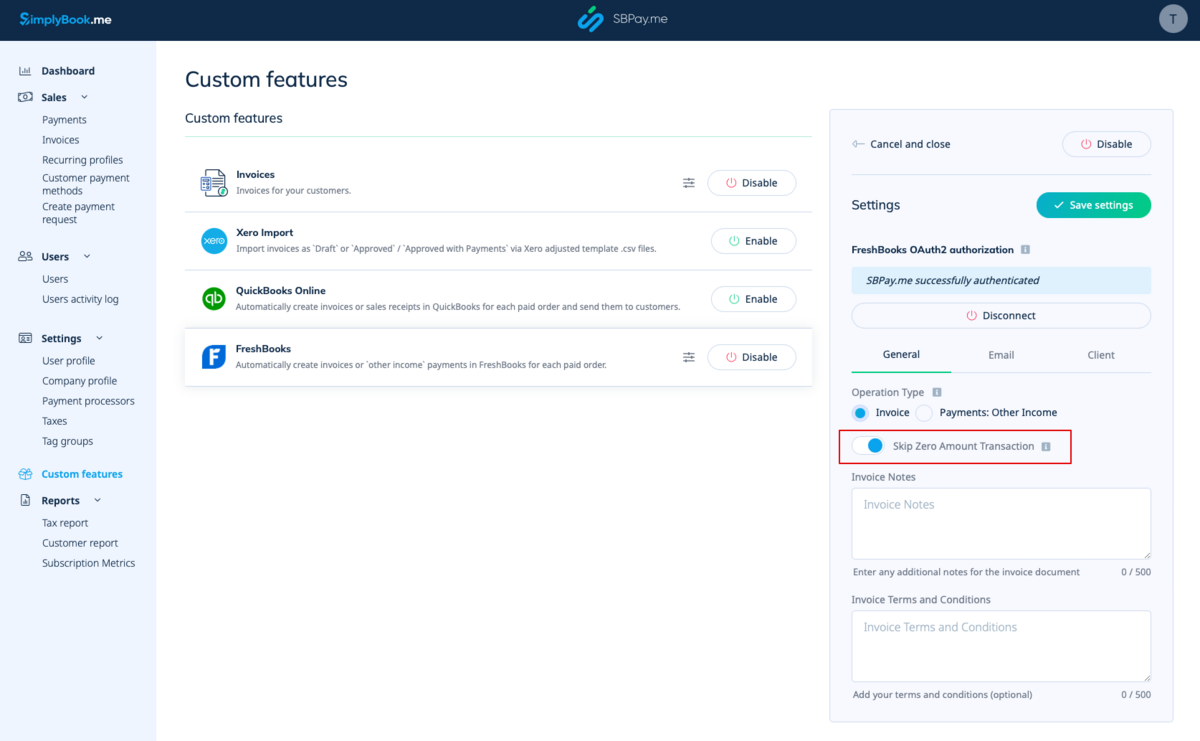
7. Você também pode incluir as Notas de Fatura e os Termos e Condições da Fatura no documento de fatura.
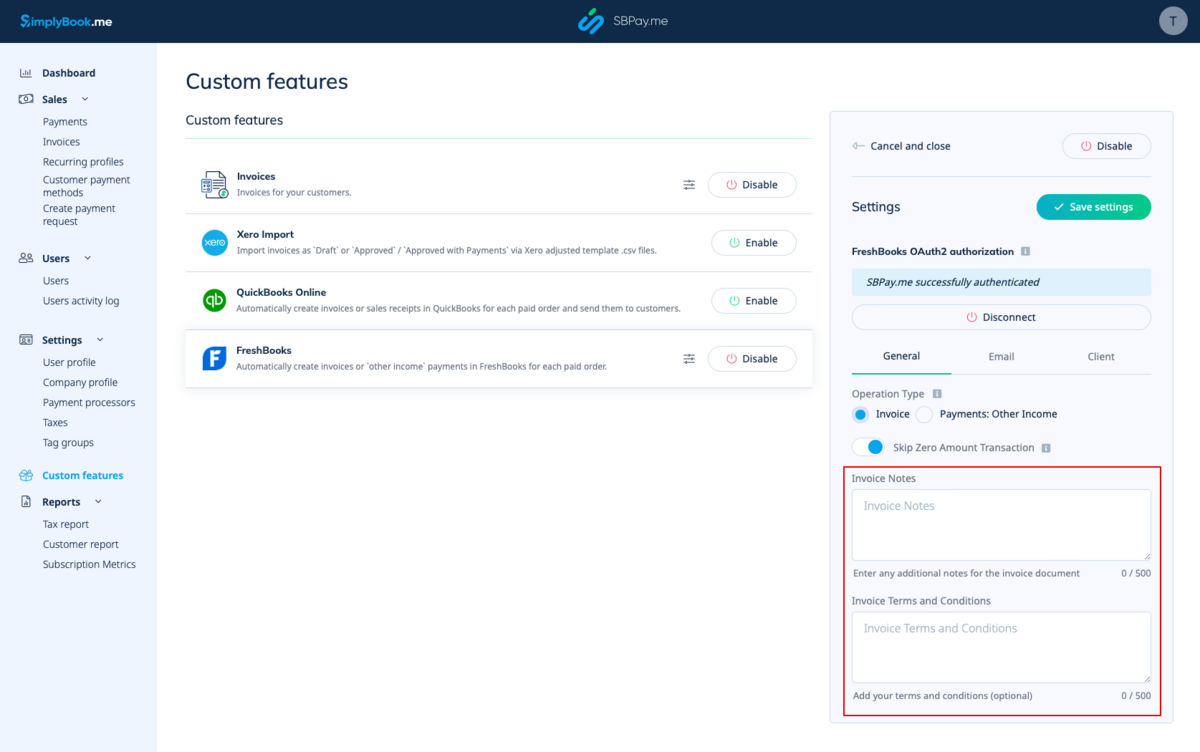
8. Na seção Email, você pode desativar ou deixar a opção Send Invoice (Enviar fatura) ativada. Se ativado, você poderá especificar o assunto do e-mail da fatura, bem como o corpo do e-mail da fatura. Você pode incluir variáveis compatíveis no corpo do e-mail, que serão substituídas por informações reais quando enviadas aos clientes. Se não for especificado, o modelo padrão do FreshBooks será usado para o assunto ou corpo do e-mail.
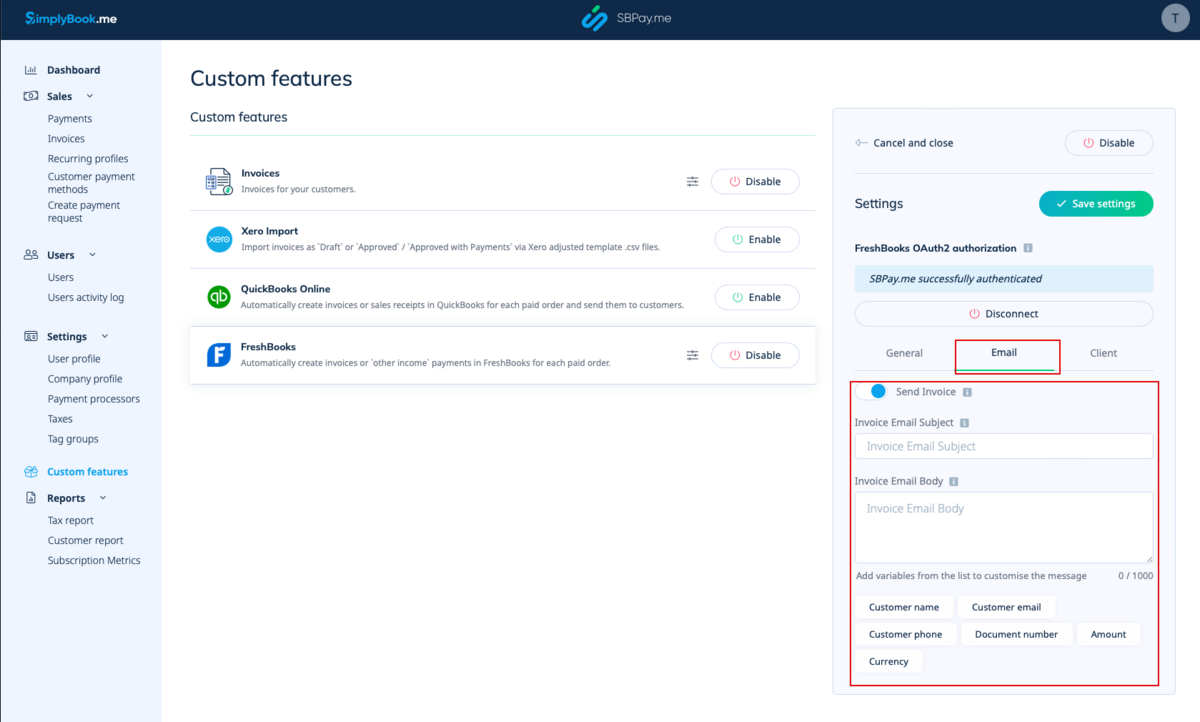
9. Na seção Client (Cliente), é possível ajustar as informações do cliente, como Last Name (Sobrenome) e Client Internal Note (Nota interna do cliente), após a criação de uma nova entrada de cliente no FreshBooks.
- Você tem a opção de ativar o Sobrenome do Cliente nos Campos de Cliente do SimplyBook.me. Esse recurso é útil se você tiver o recurso personalizado correspondente ativado na conta do SimplyBook.me e configurá-lo para obter o sobrenome de seus clientes.
- Certifique-se de inserir o nome exato do campo que corresponda ao usado no recurso personalizado de campos do cliente do SimplyBook.me para o sobrenome.
- A opção Client Internal Note (Nota interna do cliente) permite a adição de um prefixo personalizado à nota interna de um cliente no FreshBooks. É importante observar que a modificação do prefixo não afetará os clientes existentes do FreshBooks. Somente os novos clientes serão criados no FreshBooks com a nota atualizada. Uma nota do cliente é essencial para que a integração funcione corretamente. Por padrão, a nota interna inclui SBPay.me, {CURRENCY}.
- Você tem a flexibilidade de alterar o prefixo SBPay.me ou excluí-lo. Se omitido, somente a moeda será anexada à nota do cliente.
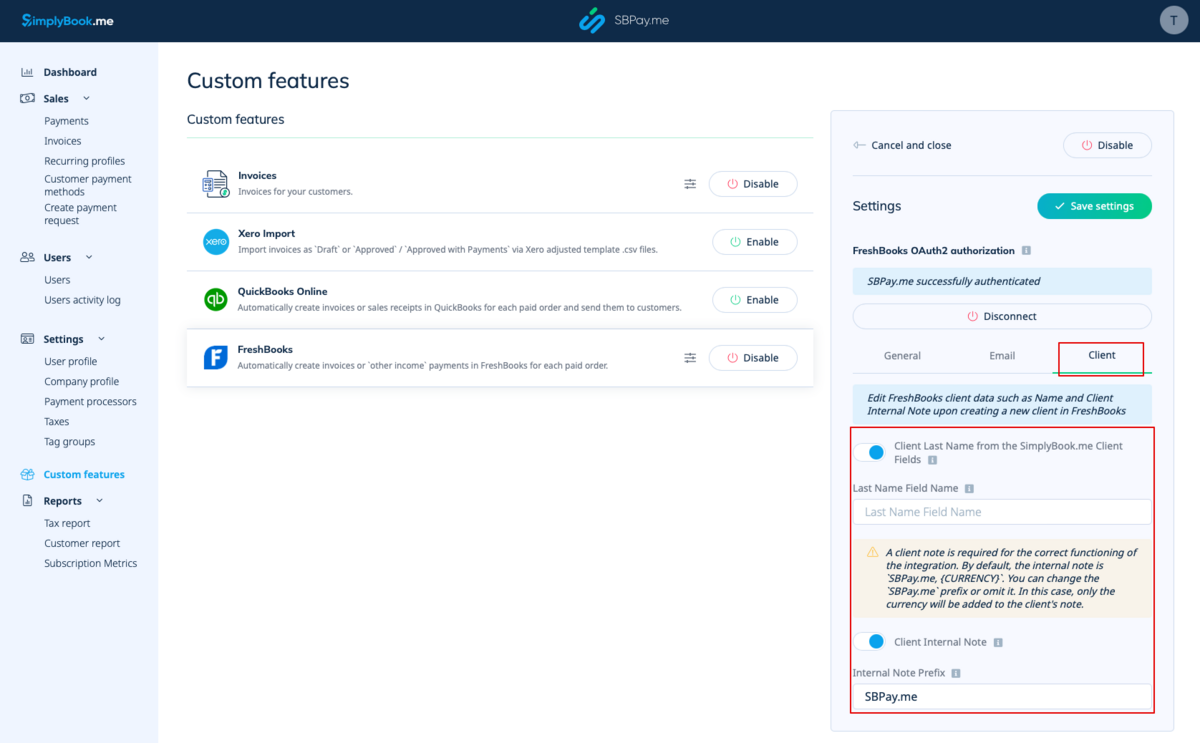
Configuração do Xero
- Para esclarecer, o processo não é totalmente automatizado. Você precisará exportar as faturas da página SBPay.me Invoices e importá-las no Xero. (preparamos o formato de arquivo específico para facilitar)
- É importante observar que, se a funcionalidade padrão de importação do Xero for usada, as faturas serão importadas como Rascunho. Para que as faturas sejam aprovadas ou pagas, deve ser usada a Xero Conversion Toolbox.
- O valor do imposto não é exportado, uma vez que o Xero importa os valores finais como exclusivos de impostos. Os impostos são calculados e adicionados aos valores finais dentro da própria plataforma Xero.
- O recurso personalizado do Xero funcionará somente se o recurso personalizado de faturas estiver ativado no SBPay.me
Como definir e usar
1. Primeiro, navegue até a página Custom Features (Recursos personalizados) na interface do SBPay.me e clique no botão Enable (Ativar) ao lado de Xero.
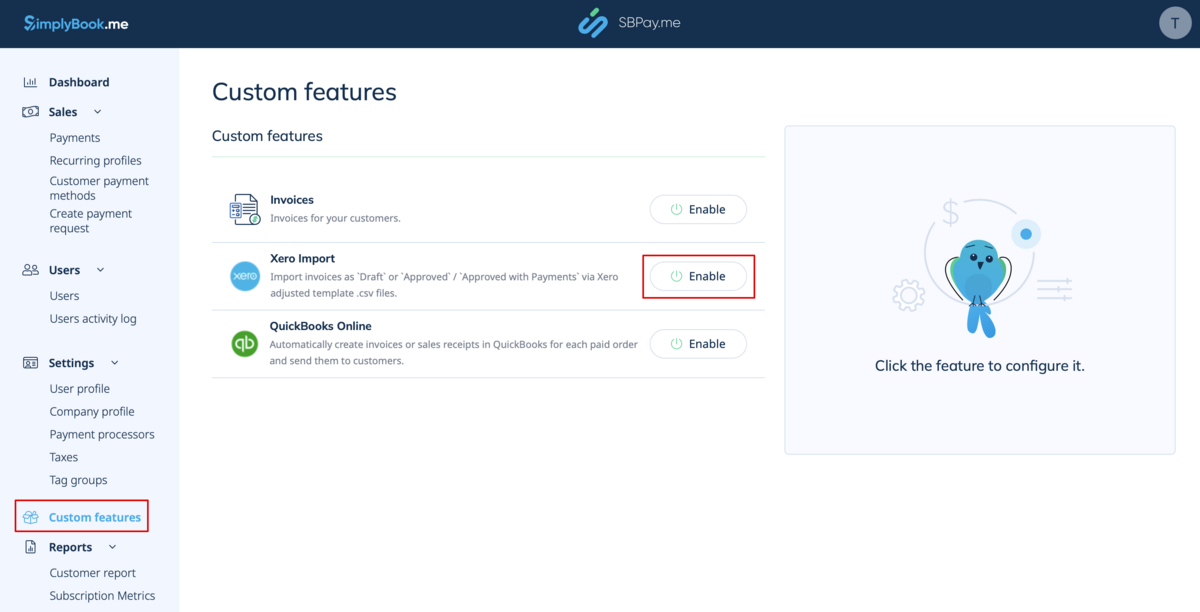
2. Decida se deseja importar a fatura com várias linhas. Isso afeta a estrutura das informações da fatura ao passar do SBPay.me para o Xero.
Se ativado, cada linha do arquivo de exportação corresponderá a um item específico da linha da fatura. Isso significa que as informações detalhadas sobre cada item em um pedido são organizadas em linhas separadas do arquivo .csv resultante.
Se desativado, todos os itens de linha da fatura em um pedido serão combinados em uma única linha. Isso resulta em um resumo conciso da fatura com o valor total exibido em uma linha do arquivo .csv.
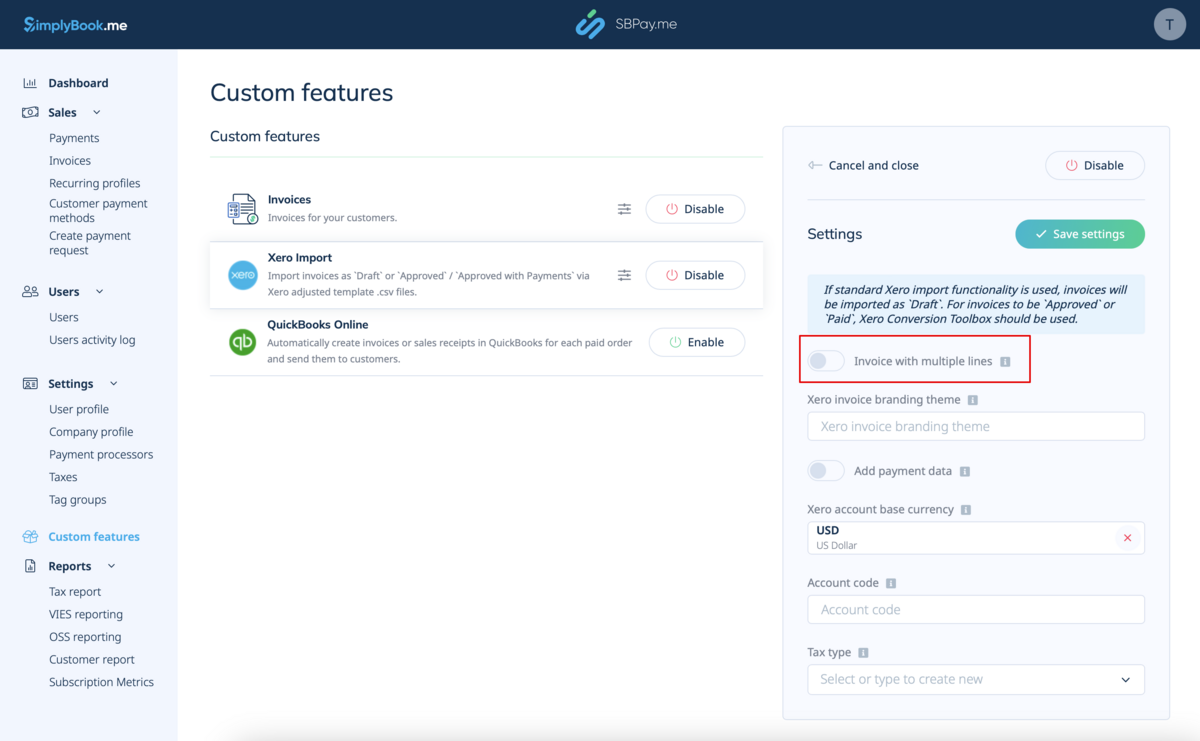
3. Em seguida, insira Xero Invoice Branding Theme Name. No Xero, um nome de tema de marca é o nome do modelo de fatura que determina o layout e o design de suas faturas.
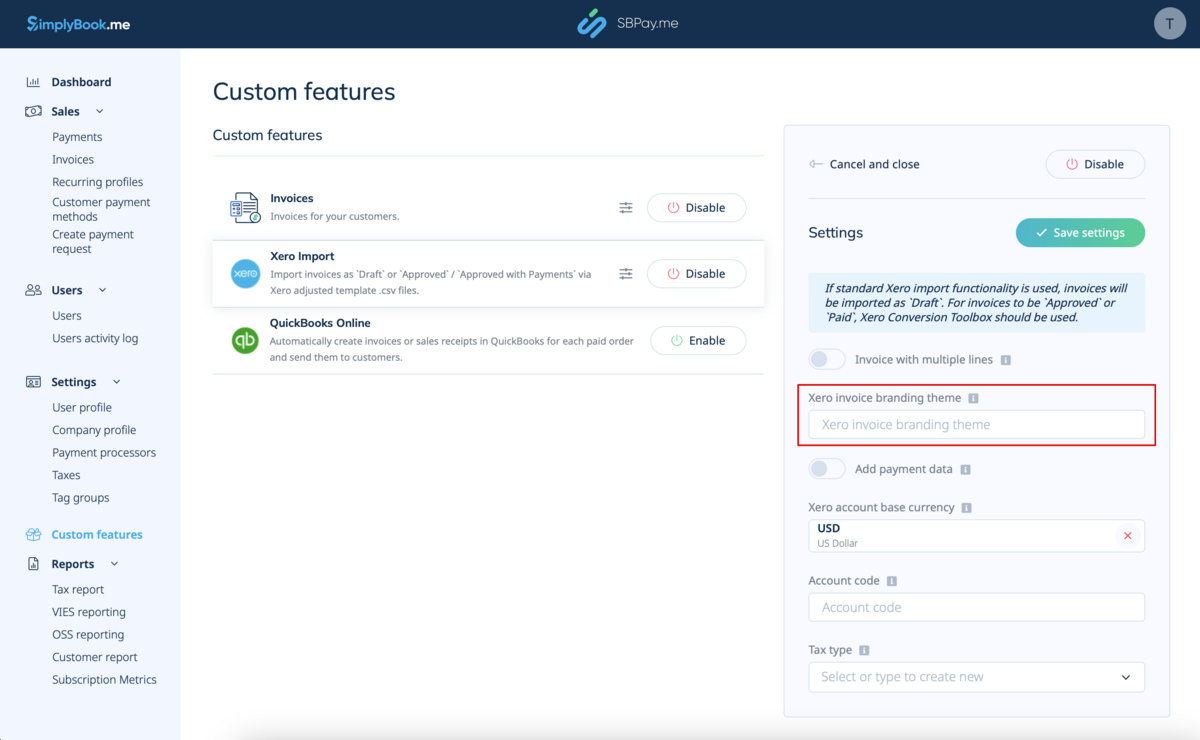
4. Em seguida, adicione Dados de pagamento. Se ativado, os dados de pagamento adicionais, incluindo o valor pago, o código da conta Xero, a data de pagamento da fatura e a taxa de câmbio do pagamento, serão exportados para o arquivo .csv.
Ao incluir esses dados de pagamento durante o processo de exportação, você garante que o Xero tenha todas as informações necessárias para registrar com precisão os pagamentos em relação às faturas correspondentes.
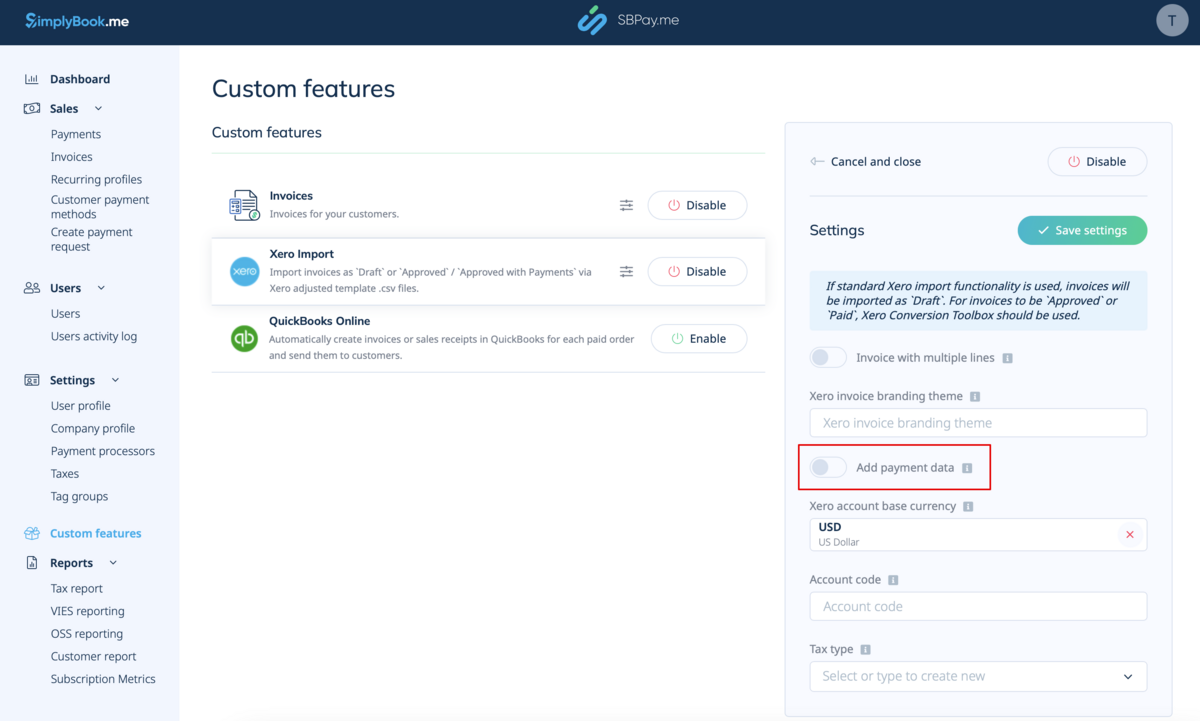
5. Além disso, selecione a moeda base da conta Xero. No Xero, a moeda base da conta é a moeda principal na qual seus registros financeiros são mantidos. Ele serve como moeda padrão para fins de contabilidade e relatórios. Especifique-a se você aceitar pagamentos em várias moedas ou se a moeda das faturas do SBPay.me for diferente da moeda base da conta Xero.
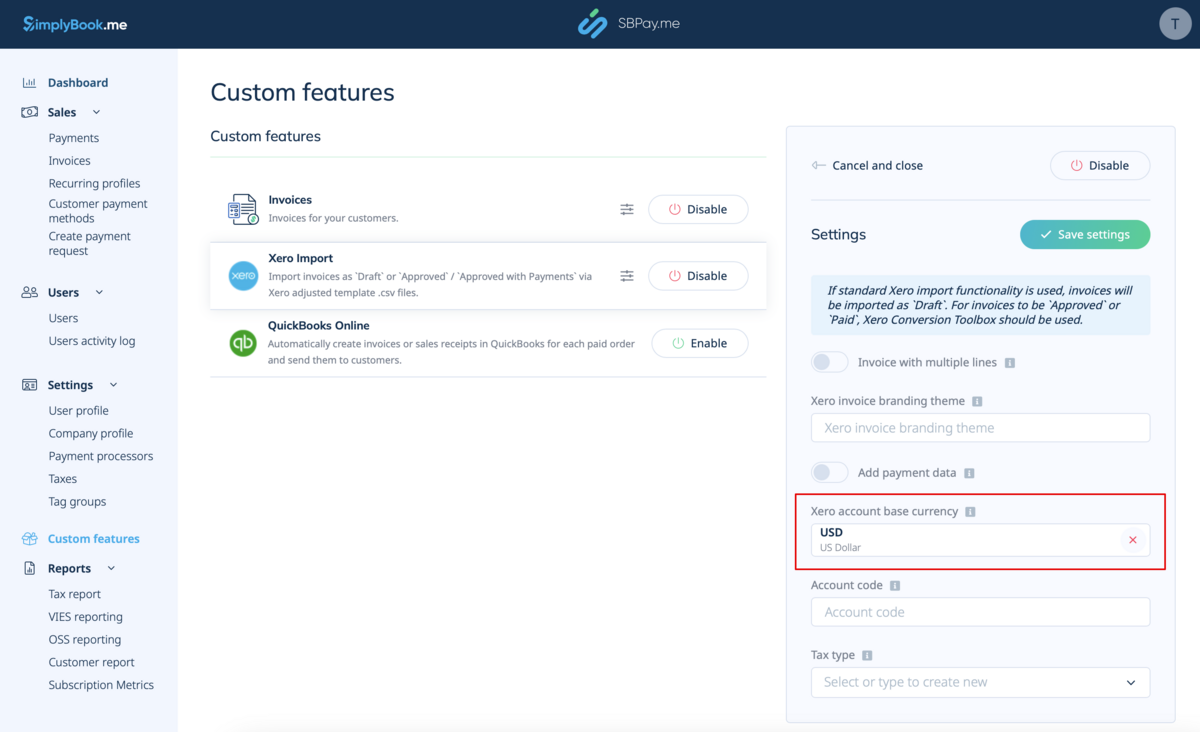
6. Em particular, para faturas pagas, especifique o código da conta de depósito relevante, conforme aparece no plano de contas no Xero. Isso garante que as transações sejam automaticamente categorizadas na conta apropriada no Xero. Como alternativa, você pode deixá-lo em branco para especificar manualmente o código da conta durante a importação das faturas.
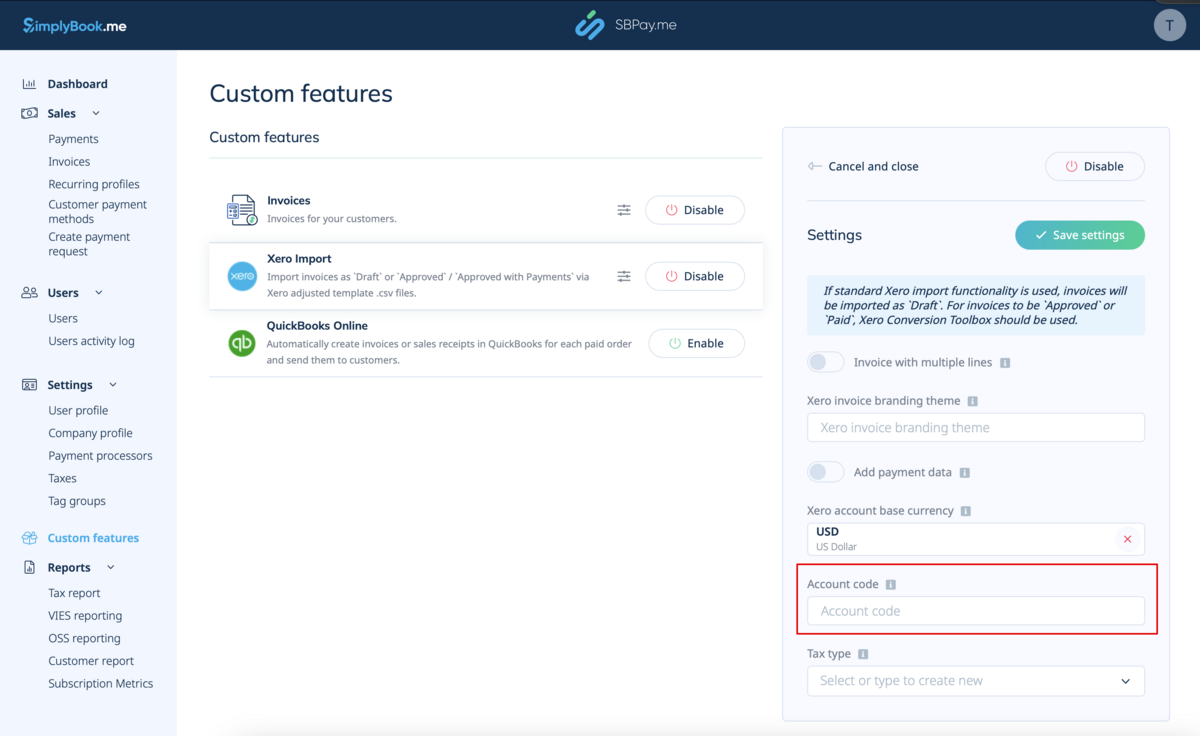
7. Em seguida, selecione Tax Type (Tipo de imposto). Em seguida, insira o nome exato da taxa de imposto nas configurações do Xero para garantir que cada transação seja vinculada corretamente à taxa de imposto correspondente.
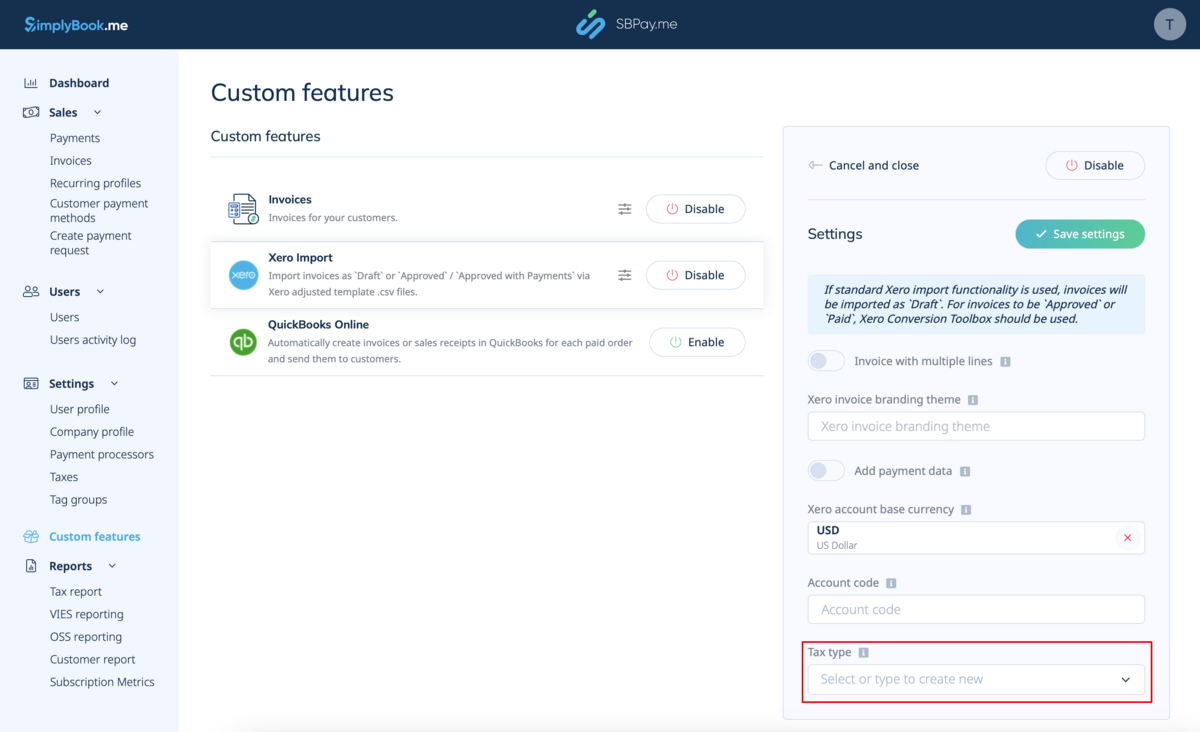
8. Por fim, depois de ativar e configurar o recurso personalizado do Xero, agora você pode ir para Invoices (Faturas) em sua conta SBPay e clicar no botão Xero Export (Exportar do Xero) para gerar o arquivo .csv que pode ser importado no Xero.
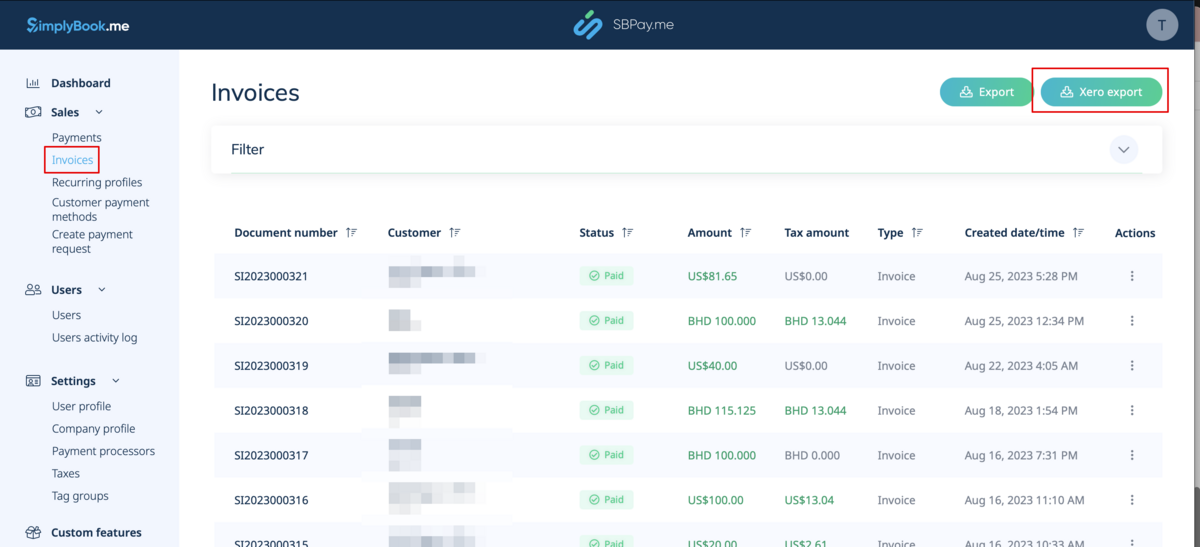
Para cada integração:
- Verifique novamente os campos de dados para garantir a sincronização correta.
- Revise regularmente a integração para verificar se há atualizações ou erros.
Por fim, essas configurações tornam as tarefas contábeis menos demoradas. Eles permitem que você se concentre mais em seus clientes e serviços. Lembre-se de que manter seu software de contabilidade integrado garante um acompanhamento financeiro simplificado. Como resultado, você está sempre preparado para o planejamento e os relatórios financeiros.
Maximizando sua integração
A integração de seu SimplyBook.me com o QuickBooks, FreshBooks ou Xero traz muitos benefícios. Vamos explorar como tirar o máximo proveito dessa configuração. Mantenha suas operações tranquilas e seus insights afiados com estas dicas.
Simplifique o faturamento
Automatize a criação de faturas logo após a reserva. Isso economiza tempo e reduz erros. Agora, enviar faturas em tempo hábil é muito fácil.
Sincronização automática de despesas
Por exemplo, registre suas despesas à medida que elas acontecem. Não há mais entradas manuais. Essa atualização em tempo real mantém seus livros precisos e atualizados.
Aproveitamento de relatórios financeiros
Obtenha insights com facilidade. Essas integrações oferecem relatórios financeiros detalhados. Entenda seus fluxos de receita e identifique oportunidades de crescimento.
Monitorar o fluxo de caixa
Fique de olho em seu fluxo de caixa. A sincronização automatizada de dados lhe dá uma visão clara. Tome decisões informadas com confiança.
Programar auditorias regulares
Por exemplo, configure auditorias regulares em seu painel. Esse hábito garante que seus dados financeiros permaneçam precisos e confiáveis.
Otimizar a preparação de impostos
Na época dos impostos, você estará pronto. A contabilidade integrada torna a preparação de impostos menos assustadora. Acesse facilmente todos os registros financeiros e deduções.
Utilize as percepções do cliente
Entenda melhor seus clientes. Veja quais serviços geram receita e as preferências dos clientes. Adapte suas ofertas para atender à demanda.
Adotar a automação
Deixe a automação cuidar das tarefas de rotina. Gaste mais tempo com o que realmente importa: desenvolver sua empresa e atender seus clientes.
Cada uma dessas etapas não apenas simplifica o gerenciamento financeiro, mas também aprimora o aspecto estratégico das operações comerciais. Em resumo, a sincronização de tudo permite que você atenda rapidamente às necessidades da empresa, otimize seus serviços e promova o crescimento. Por fim, lembre-se de que a meta é trabalhar de forma mais inteligente, não mais árdua, permitindo que você se concentre no que faz de melhor.
Solução de problemas comuns
No entanto, mesmo com as melhores ferramentas, podem surgir desafios. Veja como lidar com problemas comuns nas integrações do SimplyBook.me.
Problema 1: a integração não está sendo sincronizada
Em primeiro lugar, verifique sua conexão com a Internet. Em seguida, verifique se você vinculou corretamente suas contas. Às vezes, uma simples reconexão corrige os problemas de sincronização.
Problema 2: transferência incorreta de dados
Certifique-se de que todos os campos coincidam entre o SimplyBook.me e seu software de contabilidade. As incompatibilidades geralmente levam a erros. Verifique novamente as configurações de sua instalação.
Problema 3: Transações ausentes
As transações podem não aparecer se forem inseridas após o período de sincronização. Atualize regularmente seus registros. Isso mantém suas contas alinhadas.
Problema 4: entradas duplicadas
Para evitar duplicatas, estabeleça um fluxo de trabalho claro. Decida onde inserir os dados primeiro. Siga esse processo para manter a consistência.
Problema 5: Erros de acesso negado
Isso geralmente significa que as permissões precisam ser ajustadas. Em seu software de contabilidade, verifique se o SimplyBook.me tem os direitos de acesso necessários.
Obtenção de ajuda adicional
Não se preocupe se você estiver preso. A ajuda está a apenas alguns cliques de distância.
Em primeiro lugar, a Central de Ajuda do SimplyBook.me é seu ponto de partida. Esse hub está repleto de guias passo a passo e perguntas frequentes. Uma mina de ouro de informações úteis está à sua espera na Central de Ajuda do SimplyBook.me.
A seguir, precisa de respostas rápidas? Nosso serviço de bate-papo ao vivo funciona 24 horas por dia, 5 dias por semana. Seja qual for o problema, grande ou pequeno, nossa equipe dedicada está aqui para ajudar.
Para os alunos visuais, oferecemos tutoriais em vídeo. Esses guias orientam você em procedimentos comuns, disponíveis no canal do SimplyBook.me no YouTube.
Lembre-se de que enfrentar obstáculos é simplesmente parte do processo. Armado com as ferramentas certas, você navegará com destreza em qualquer desafio. Em pouco tempo, suas integrações funcionarão perfeitamente.
Conclusão
Para concluir, a integração do SimplyBook.me com os principais softwares de contabilidade, como QuickBooks, FreshBooks e Xero, é mais do que uma conveniência – é uma estratégia de crescimento. Essas integrações simplificam as operações, garantindo que seu gerenciamento financeiro seja o mais eficiente e preciso possível. Ao automatizar tarefas que antes exigiam entrada manual, as empresas podem economizar tempo, reduzir erros e se concentrar mais em atividades estratégicas que impulsionam o crescimento.
Incentivamos todas as empresas a explorar essas integrações. Eles não apenas simplificam as tarefas contábeis, mas também fornecem informações valiosas sobre sua saúde financeira, ajudando-o a tomar decisões informadas. Seja por meio de recursos aprimorados de geração de relatórios, faturamento otimizado ou preparação simplificada de impostos, os benefícios são claros. Além disso, essas integrações são projetadas para dar suporte à sua empresa à medida que ela cresce, adaptando-se às suas necessidades em constante mudança.
De modo geral, como estamos ansiosos por futuros desenvolvimentos e atualizações, manter-se informado permitirá que você aproveite os novos recursos assim que eles estiverem disponíveis. Lembre-se, o objetivo do SimplyBook.me e de suas integrações é ajudar sua empresa a prosperar. Além disso, adote essas ferramentas e você verá que seu caminho para o crescimento será mais suave e gerenciável. Por fim, vamos seguir em frente juntos, aproveitando ao máximo o que o SimplyBook.me e suas integrações têm a oferecer.
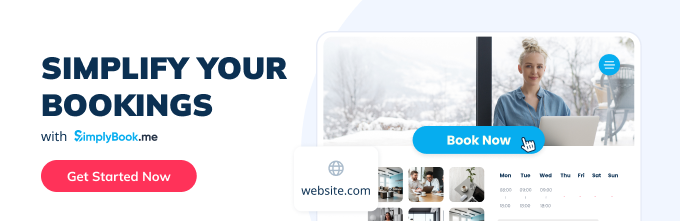



Comments
0 commentsNo comments yet